
वर्चुअलबॉक्स USB फ्लैश ड्राइव से वर्चुअल मशीन को बूट कर सकता है, जिससे आप लाइव लिनक्स सिस्टम को बूट कर सकते हैं या बूट करने योग्य यूएसबी डिवाइस से ऑपरेटिंग सिस्टम इंस्टॉल कर सकते हैं। यह विकल्प अच्छी तरह से छिपा हुआ है।
जैसा कि यह विकल्प इंटरफ़ेस में और उजागर नहीं किया गया हैकुछ खुदाई की आवश्यकता है, यह हमेशा पूरी तरह से काम नहीं कर सकता है। विंडोज होस्ट पर उबंटू 14.04 के साथ ठीक काम किया, लेकिन अगर आप कुछ कॉन्फ़िगरेशन के साथ समस्याओं का सामना करते हैं तो आश्चर्यचकित न हों।
Windows होस्ट पर USB से बूट करें
सम्बंधित: 10 VirtualBox ट्रिक्स और उन्नत सुविधाओं के बारे में आपको पता होना चाहिए
हम VirtualBox में छिपी हुई सुविधा का उपयोग कर रहे हैंकि ड्राइव करने के लिए कच्चे पहुँच की अनुमति देता है। यह फ़ीचर वर्चुअलबॉक्स के इंटरफ़ेस में नहीं दिखाया गया है, लेकिन VBoxManage कमांड का हिस्सा है। सुनिश्चित करें कि आपने इस प्रक्रिया को शुरू करने से पहले अपने सिस्टम पर VirtualBox स्थापित किया है।
सबसे पहले, USB ड्राइव से कनेक्ट करेंऑपरेटिंग सिस्टम जिसे आप अपने कंप्यूटर पर बूट करना चाहते हैं। Windows Key + R दबाएँ, Run डायलॉग में diskmgmt.msc टाइप करें, और डिस्क प्रबंधन विंडो खोलने के लिए Enter दबाएँ।
डिस्क प्रबंधन विंडो में यूएसबी ड्राइव के लिए देखें और इसकी डिस्क संख्या नोट करें। उदाहरण के लिए, यहां USB ड्राइव डिस्क 1 है।
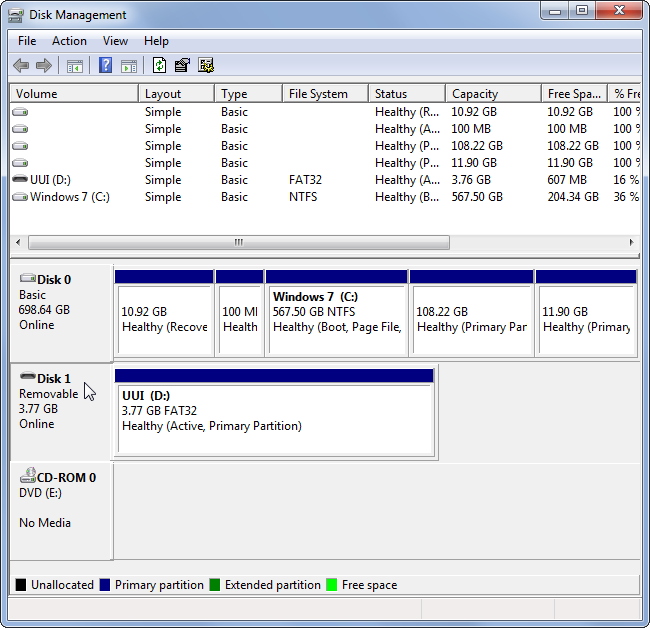
सबसे पहले, किसी भी ओपन वर्चुअलबॉक्स विंडो को बंद करें।
अगला, प्रशासक के रूप में एक कमांड प्रॉम्प्ट खोलें। विंडोज 7 पर, स्टार्ट मेनू खोलें, कमांड प्रॉम्प्ट के लिए खोजें, कमांड प्रॉम्प्ट शॉर्टकट पर राइट-क्लिक करें, और व्यवस्थापक के रूप में रन चुनें। विंडोज 8 या 8.1 पर, विंडोज की + एक्स दबाएं और कमांड प्रॉम्प्ट (एडमिनिस्ट्रेटर) पर क्लिक करें।

कमांड में निम्न कमांड टाइप करेंशीघ्र विंडो और Enter दबाएं। यह आदेश वर्चुअलबॉक्स की डिफ़ॉल्ट स्थापना निर्देशिका में बदल जाएगा। यदि आपने कस्टम निर्देशिका में वर्चुअलबॉक्स को स्थापित किया है, तो आपको कमांड में डायरेक्टरी पथ को अपने खुद के वर्चुअलबॉक्स के रास्ते से बदलना होगा:
सीडी% programfiles% OracleVirtualBox

कमांड प्रॉम्प्ट विंडो में निम्न कमांड टाइप करें, जो आपके द्वारा ऊपर मिली डिस्क की संख्या के साथ #, और एंटर दबाएं।
VBoxManage internalcommands craitawvmdk -filename C: usb.vmdk -rawdisk \ ".PhysicalDrive#
आप C: usb को प्रतिस्थापित कर सकते हैं।किसी भी फ़ाइल पथ के साथ vmdk जो आप चाहते हैं। यह कमांड एक वर्चुअल मशीन डिस्क (VMDK) फ़ाइल बनाता है जो आपके द्वारा चुने गए भौतिक ड्राइव को इंगित करता है। जब आप VMDK फ़ाइल को VirtualBox में एक ड्राइव के रूप में लोड करते हैं, तो VirtualBox वास्तव में भौतिक डिवाइस तक पहुंच जाएगा।

इसके बाद, VirtualBox को एडमिनिस्ट्रेटर के रूप में खोलें। VirtualBox शॉर्टकट पर राइट-क्लिक करें और व्यवस्थापक के रूप में चलाएँ चुनें। वर्चुअलबॉक्स केवल व्यवस्थापक विशेषाधिकारों के साथ कच्चे डिस्क उपकरणों का उपयोग कर सकता है।

न्यू बटन पर क्लिक करके एक नई वर्चुअल मशीन बनाएं और विज़ार्ड के माध्यम से जाएं। संकेत मिलने पर यूएसबी ड्राइव पर ऑपरेटिंग सिस्टम का चयन करें।

जब आपको हार्ड डिस्क का चयन करने के लिए कहा जाए, तो चयन करेंमौजूदा वर्चुअल हार्ड ड्राइव फ़ाइल का उपयोग करें, फ़ाइल के लिए ब्राउज़ करने के लिए बटन पर क्लिक करें, और उस पर नेविगेट करें - यदि आप अपना रास्ता नहीं चुनते हैं तो यह है: usb.vmdk।
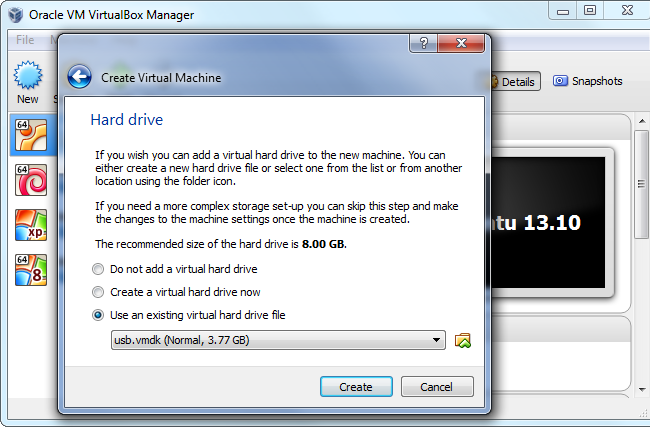
वर्चुअल मशीन को बूट करें और यह आपके यूएसबी ड्राइव से ऑपरेटिंग सिस्टम को बूट करना चाहिए, जैसे कि आप इसे सामान्य कंप्यूटर पर बूट कर रहे थे।
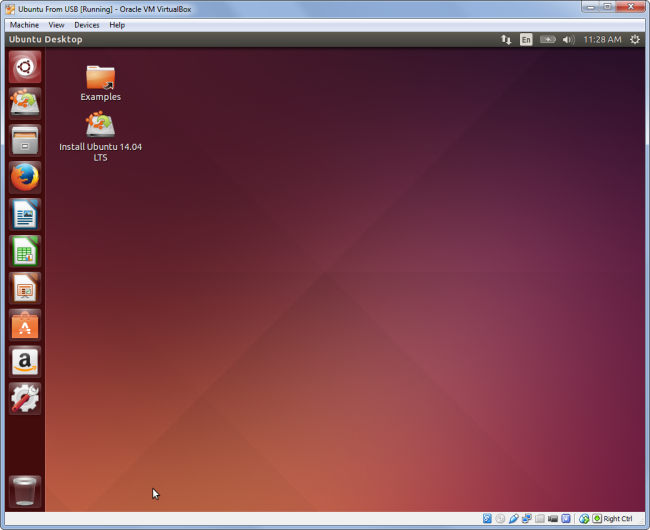
ध्यान दें कि USB डिवाइस पहले हार्ड होना चाहिएआपके वर्चुअल मशीन या वर्चुअलबॉक्स में डिस्क इससे बूट नहीं होगी। दूसरे शब्दों में, आप केवल एक मानक वर्चुअल मशीन नहीं बना सकते हैं और बाद में USB डिवाइस को संलग्न कर सकते हैं।
यदि आप से एक ऑपरेटिंग सिस्टम स्थापित करना चाहते हैंUSB ड्राइव, आपको वर्चुअल मशीन की सेटिंग विंडो के भीतर से बाद में एक हार्ड डिस्क जोड़ने की आवश्यकता होगी। सुनिश्चित करें कि USB ड्राइव सूची में पहली डिस्क है।
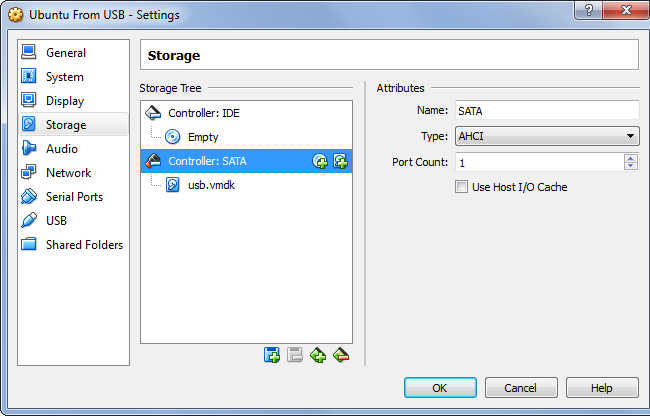
लिनक्स और मैक होस्ट
प्रक्रिया मूल रूप से लिनक्स पर समान है औरमैक होस्ट सिस्टम। कच्ची डिस्क का प्रतिनिधित्व करने वाली फ़ाइल बनाने के लिए आपको उसी प्रकार के VBoxManage कमांड का उपयोग करना होगा, लेकिन आपको अपने लिनक्स या मैक सिस्टम पर डिस्क डिवाइस के लिए पथ निर्दिष्ट करना होगा।
ओपन फोम विकी में कुछ टिप्स और वर्कअराउंड हैंलिनक्स या मैक होस्ट के लिए इस प्रक्रिया को अनुकूलित करने में आपकी मदद कर सकता है। वर्चुअलबॉक्स के आधिकारिक दस्तावेज़ में अतिथि खंड से एक कच्चे होस्ट हार्ड डिस्क का उपयोग करने से भी मदद मिल सकती है।
एक मानक आईएसओ फ़ाइल से बूटिंग अभी भी हैवर्चुअलबॉक्स या अन्य वर्चुअल मशीन प्रोग्राम में ऑपरेटिंग सिस्टम - या बूट करने के लिए सबसे अच्छी तरह से समर्थित तरीका। यदि संभव हो, तो आपको यूएसबी ड्राइव के साथ फ़िडलिंग के बजाय आईएसओ फ़ाइलों को डाउनलोड करना चाहिए और उनका उपयोग करना चाहिए।
यदि आप VirtualBox के बजाय VMware का उपयोग कर रहे हैं, तो VMware में USB से बूट करने के लिए प्लॉप बूट मांगर का उपयोग करने का प्रयास करें।








